

بقلم Vernon Roderick, ، آخر تحديث: January 26, 2018
هذا المنشور سوف يعطيك تعليمات حول استعادة الرسائل المحذوفة على iPhone - كيفية استرجاع الرسائل المحذوفة من الايفون.
"أنا أحب iPhone الخاص بي وكنت مستخدمًا متعطشًا منذ ظهوره. لقد كنت مؤيدًا منذ ذلك الحين ولكني لم أصطف للحصول على الهاتف الجديد ، فقط أنتظر حتى يصبح متاحًا ثم أحصل أولاً. من ناحية أخرى ، أحصل على تحديث iOS بمجرد أن أرى أحدًا متاحًا. وهنا تكمن المشكلة. أعتقد أثناء تحديثي لنظام iOS ، يبدو أنني فقدت العديد من الرسائل. إنها ليست كذلك أي شيء مهم جدًا ولكني ما زلت أريدهم أن يعودوا. هل هناك أي طريقة يمكن أن تحدث أم سأضطر فقط لقبول أن هؤلاء قد ذهبوا؟ يرجى إعلامي ، بينما لا يتعلق الأمر بالحياة أو الموت ، أعتقد أنه لا يزال جميلًا مهم بالنسبة لي شكرا! "
اختصار اي فون لا يزال يهيمن على السوق كواحد من أكثر الهواتف الذكية التي يتم شراؤها اليوم. ليس من الصعب معرفة سبب جعل الواجهة سهلة الاستخدام إلى جانب التصميم المميز لها حضورًا قويًا في السوق. مع تقدم الأمور ، لا يبدو أن شعبية iPhone تتباطأ بل إنها تجتذب المزيد والمزيد من المعجبين.
الآن على الرغم من الشعبية والاستخدامات العديدة للهاتف المحمول الآن ، لا يزال الكثير منا يستخدمه للبقاء على اتصال مع الأصدقاء والعائلة ، في الواقع ، في بعض الأحيان يتم إنشاء الأعمال التجارية وتعطيلها باستخدام الهواتف المحمولة أيضًا.
هذا يوضح مدى أهمية الاحتفاظ بالرسائل وسجلات المكالمات وغير ذلك الكثير. كما ذكرنا سابقًا ، تعد الرسائل واحدة من أكثر وظائف iPhone استخدامًا وربما معظم الهواتف المحمولة. منذ أن تم إرسال أول رسالة نصية في عام 1992 ، كان معروفًا إلى حد كبير أن رسائل SMS كانت ستأخذ العالم من خلال عاصفة وماهي هذه العاصفة.
دليل الفيديو: كيف يعمل استرداد رسائل iPhoneأربعة أسباب محتملة لفقدان الرسائلالخيار 1: استعادة الرسائل المحذوفة من iPhone عبر iPhone مباشرةالخيار 2: استعادة الرسائل المحذوفة من iPhone عبر ملف النسخ الاحتياطي في iTunesالخيار 3: استعادة الرسائل المحذوفة من iPhone عبر ملف النسخ الاحتياطي على iCloud
يجب الآن توفير جميع المعلومات المحذوفة لك وبفضل الأداة القوية حتى تتمكن من الحصول على عدد من الخيارات التي يمكن أن تساعدك استعادة البيانات. إليك مقطع الفيديو الذي يساعدك على معرفة المزيد عن استعادة رسائل iPhone المحذوفة:
في الوقت الحاضر ، ستتعرض لضغوط شديدة للعثور على شخص لا يعرف كيفية إرسال رسالة نصية قصيرة أو لم يستخدمها على الرغم من امتلاكه للهاتف المحمول. ومع ذلك ، على الرغم من القوة الهائلة للرسائل بين أيدينا ، لا يزال من الممكن أن نبتلى بالأخطاء وأخطاء المستخدم التي يمكن أن تؤدي إلى فقد الرسائل وغير ذلك الكثير. عادةً ما تندرج مثل هذه الأخطاء التي يمكن أن تؤدي إلى الرسائل المحذوفة ضمن أحد هذه الأخطاء قبل معرفة كيفية الأداء استعادة رسائل iPhone المحذوفة:
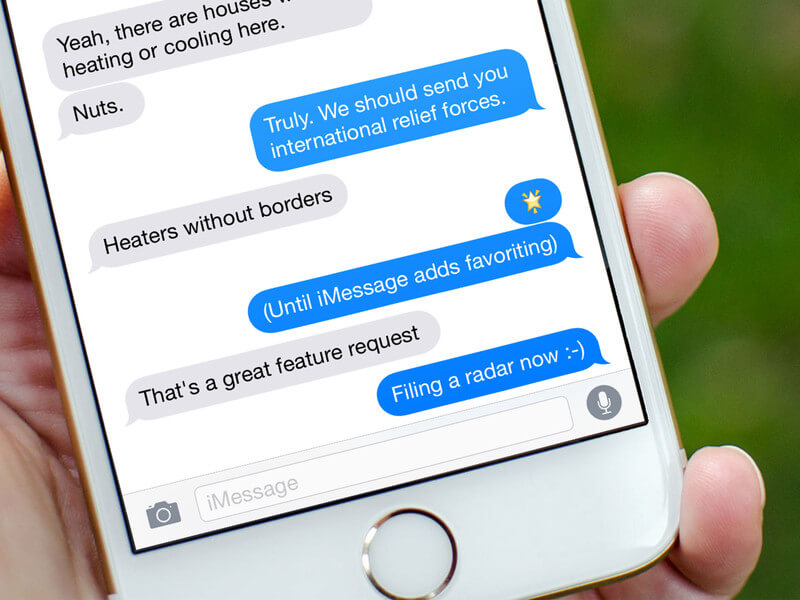
الآن إذا قمت بإنشاء نظام نسخ احتياطي باستخدام على iCloud واستخدمتها لعمل نسخة احتياطية من رسائلك النصية ، فلا يزال لديك فرصة لاستعادتها. فقط اتبع التعليمات وستصبح ذهبيًا. ومع ذلك ، يرجى ملاحظة أنه لا يمكنك اختيار رسالة محددة وسيتم فقد أي رسائل وردت قبل تحديث نسخة iCloud الاحتياطية. بافتراض أن هذه ليست مشكلة ، فقد يكون هذا هو أفضل رهان لك ولكن إذا كنت تريد فقط استعادة رسائل معينة ، فيمكنك المتابعة إلى الخيار أدناه.
FoneDog iOS Data Recovery هو برنامج يمكن أن يساعدك في استعادة العناصر المحذوفة ، على الرغم من العديد من الأخطاء. كيف؟ حسنًا ، هذا بسيط جدًا ، عندما نحذف بعض العناصر أو نحذفها ، فإنه لا يترك هواتفنا تمامًا على عكس ما كنا نظن في البداية. ما يحدث للبيانات هو أن ينتهي بها الأمر عائمًا في مساحة افتراضية دون أي وصول إليها. يرجى ملاحظة ، مع ذلك ، أن البيانات ليست موجودة إلى الأبد.
هناك تطبيقات تعمل كبرامج تنظيف لإزالة هذه البيانات العائمة لتحرير المساحة الافتراضية وإتاحتها لك تمامًا مثل البرامج عندما تكون هناك حاجة إلى مساحة بواسطة البيانات التي يمكن الوصول إليها ، كما أن iPhone سيحذف البيانات العائمة. من ناحية أخرى ، يمكن أن يساعدك FoneDog iOS Data Recovery في استعادة هذه المعلومات قبل حدوث ذلك. اتبع هذه الخطوات ولن تواجه مشكلة:
دائرة الرقابة الداخلية لاستعادة البيانات
استرجع الصور ومقاطع الفيديو وجهات الاتصال والرسائل وسجلات المكالمات وبيانات WhatsApp والمزيد.
استرجع البيانات من iPhone و iTunes و iCloud.
متوافق مع أحدث إصدارات iPhone 11 و iPhone 11 pro وأحدث iOS 13.
تحميل مجانا
تحميل مجانا

قم بتنزيل FoneDog iOS Data Recovery وتثبيته على جهاز كمبيوتر أو كمبيوتر محمول. يجب أن يكون هذا الكمبيوتر أو الكمبيوتر المحمول مألوفًا لجهاز iPhone الخاص بك ، مما يعني أنك قمت بتوصيل جهاز iPhone بجهاز الكمبيوتر أو الكمبيوتر المحمول ولم تواجه أي أخطاء. يحدث مثل هذا الحدث عندما يتصل المستخدم غالبًا بـ iTunes والذي من المحتمل أن يحل أي مشاكل في الاتصال.

قم بتنزيل وتثبيت FoneDog iOS Data Recovery - الخطوة 1
قم بتوصيل الهاتف باستخدام كبل USB المرفق مع iPhone ، إذا لم يكن الكبل المذكور متاحًا ، فيجب أن يكون الموصل المثالي منتجًا معتمدًا من Apple لتجنب أي مخاوف تتعلق بالاتصال. يرجى ملاحظة أن FoneDog iOS Data Recovery سيتعرف تلقائيًا على iPhone ويمكنك النقر فوق "بدء المسح الضوئي"للانتقال إلى الخطوة التالية.

قم بتوصيل الهاتف بجهاز كمبيوتر - الخطوة 2
ملاحظة: قد تستغرق عملية المسح بعض الوقت ، ربما بضع ثوانٍ أو ربما بضع دقائق. سيعتمد هذا على كمية البيانات التي سيحتاج FoneDog iOS Data Recovery إلى قراءتها ، بما في ذلك المساحة الافتراضية التي تم ذكرها سابقًا. يرجى عدم فصل الهاتف في أي وقت أثناء الفحص لأن ذلك قد يؤدي إلى تلف البيانات أو فقدان البيانات.
سيتم نقلك إلى نافذة جديدة ، وهنا يمكنك اختيار البيانات التي تريد استردادها. كما ستلاحظ أنه يمكنك استعادة عدد من العناصر المحذوفة مثل الصور ومقاطع الفيديو وجهات الاتصال وسجل المكالمات وغير ذلك الكثير. في الوقت الحالي ، سنعمل على "الرسائل"واختر هذا العنصر.

حدد الرسائل للاستعادة من iPhone - الخطوة 3
هنا يمكنك معاينة الرسائل المعينة التي تم حذفها ، ويمكنك فحص كل منها والاطلاع على المعلومات. بافتراض أنك تريد فقط استعادة بعض الرسائل وعدم حذف كل ما هو جديد ، يمكنك اختيار الرسائل المحذوفة والنقر على "استعادة"للانتقال إلى الخطوة الأخيرة.
اقرأ أيضا:
كيفية القيام باستعادة نص iPhone
كيفية استرداد الملفات المحذوفة من iCloud

معاينة واستعادة الرسائل المحذوفة - الخطوة 4
كما ذكرنا سابقًا ، هناك مستخدمون غالبًا ما يقومون بتوصيل أجهزة iPhone الخاصة بهم بالكمبيوتر أو الكمبيوتر المحمول من أجل توصيله بـ iTunes. يفتح هذا طريقة أخرى لاستعادة البيانات لهم حيث يقوم iTunes بإنشاء نسخة احتياطية من هاتفك في كل مرة تقوم فيها بتوصيله. اتبع هذه الخطوات لاستعادة المعلومات باستخدام FoneDog iOS Data Recovery و iTunes:
قم بتنزيل FoneDog iOS Data Recovery وتثبيته على نفس الكمبيوتر أو الكمبيوتر المحمول الذي يحتوي على iTunes الخاص بك. يرجى التأكد من أن هذا هو iTunes الذي تستخدمه بشكل أساسي ، وإلا فلن يكون هذا هو الخيار المثالي لك.

قم بتنزيل وتشغيل FoneDog iOS Data Recovery - 1
اختر الخيار الثاني من اليسار بعنوان "قم بالاسترداد من iTunes Backup File. "سيتم إعطاؤك بعد ذلك خيارات بشأن الملف الذي تريد استرداده ، فمن المحتمل أنه الأحدث ولكن إذا كنت تشعر بخلاف ذلك ، فأنت مرحب بك لاختيار تلك الملفات. اختر الخيار الخاص بك وانقر فوق"بدء المسح الضوئي."

حدد الخيار الثاني للاسترداد من iTunes - 2
ملاحظة: تمامًا مثل الخيار أعلاه ، قد تستغرق عملية المسح وقتًا. يرجى السماح بإنهاء الفحص لأنه يحتاج إلى المرور عبر جميع البيانات.
من هنا يمكنك معرفة البيانات التي تم استردادها ، والتركيز على "الرسائل"الآن وتحقق من شاشة المعاينة. اختر المجلد للمكان الذي تريد حفظ المعلومات فيه وقم بذلك.
وبما أنك اتبعت جميع الخطوات ، يجب أن تكون الرسائل متاحة لك الآن. من ناحية أخرى ، إذا لم تقم بتوصيل جهاز iPhone الخاص بك كثيرًا بالكمبيوتر أو الكمبيوتر المحمول ولكنك تستخدم iCloud ، فلا يزال لديك خيار أخير لاستعادة الرسائل.
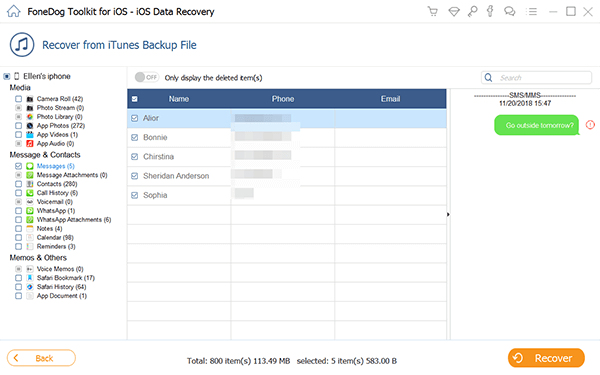
قم باستخراج الرسائل المحذوفة من iPhone عبر ملف النسخ الاحتياطي على iTunes - 3
تتمثل ميزة هذه الخطوة بدلاً من مجرد استعادتها من iCloud مباشرةً في أنه يمكنك اختيار ما تريد استرداده بدلاً من السماح بالكتابة فوق أي معلومات لديك الآن بالكامل. تحقق من هذه التعليمات وسوف تحصل على ما تحتاجه:
قم بتنزيل وتثبيت FoneDog iOS Data Recovery كما هو الحال دائمًا. الآن يرجى تحديد الخيار الثالث على الشريط الأيسر بعنوان "الاسترداد من iCloud Backup File. "سيتم نقلك إلى شاشة تسجيل الدخول إلى iCloud حيث ستحتاج إلى إدخال اسم المستخدم وكلمة المرور.

قم بتشغيل FoneDog Toolkit - استعادة بيانات iOS على جهاز الكمبيوتر الخاص بك - رقم 1
ستنتهي عملية المسح وسيكون لديك الآن اختيار ما تريد استرداده. مرة أخرى دعنا نركز على "الرسائل. "معاينة المعلومات التي تريد استردادها وانقر عليها حدد مربعات التأشير المناسبة وانقر"استعادة"للمتابعة اختر المجلد الذي تريد استرداد الملفات إليه وتكون بذلك قد انتهيت.
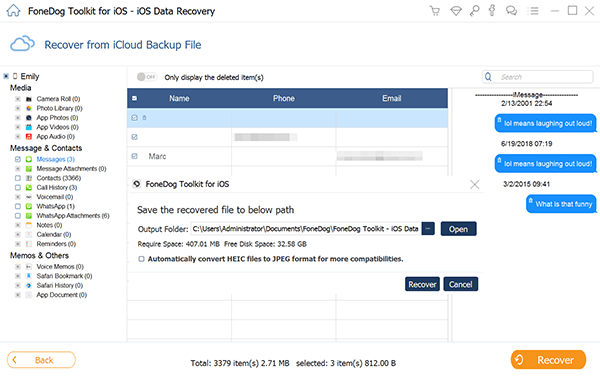
معاينة واستخراج الرسالة المحذوفة عبر ملف النسخ الاحتياطي على iCloud - # 2
دائرة الرقابة الداخلية لاستعادة البيانات
استرجع الصور ومقاطع الفيديو وجهات الاتصال والرسائل وسجلات المكالمات وبيانات WhatsApp والمزيد.
استرجع البيانات من iPhone و iTunes و iCloud.
متوافق مع أحدث إصدارات iPhone 11 و iPhone 11 pro وأحدث iOS 13.
تحميل مجانا
تحميل مجانا

اترك تعليقا
تعليق
دائرة الرقابة الداخلية لاستعادة البيانات
طرق لاستعادة البيانات المحذوفة من اي فون أو آي باد3
تحميل مجانا تحميل مجانامقالات ساخنة
/
مثير للانتباهممل
/
بسيطصعبة
:شكرا لك! إليك اختياراتك
Excellent
:تقييم 4.5 / 5 (مرتكز على 101 التقييمات)